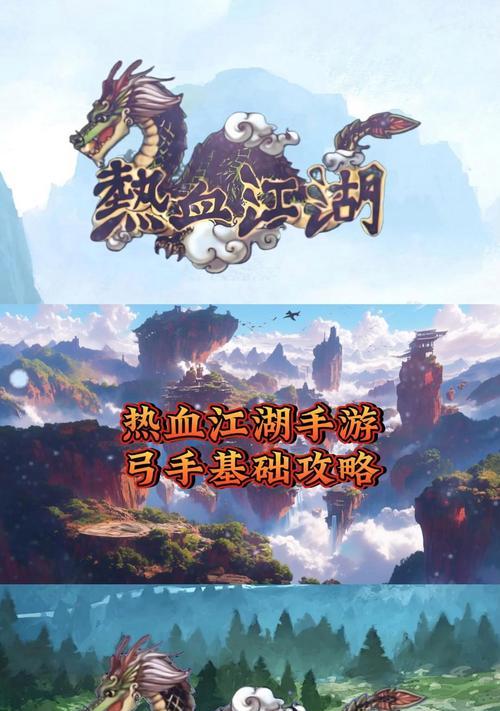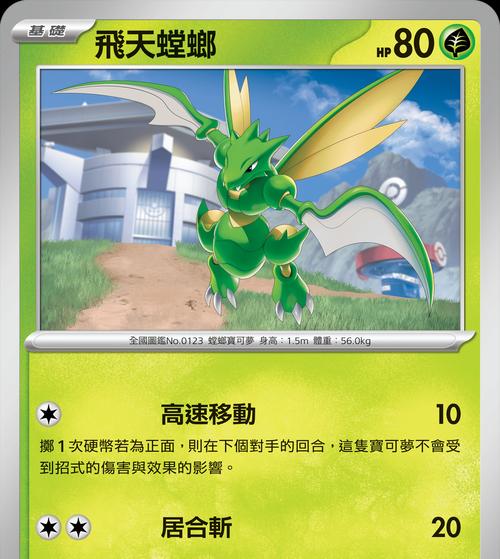近年来,随着网络游戏的蓬勃发展,玩家们对于游戏的体验也提出了更高的要求。热血江湖作为一款经典游戏,其更新后的黑屏问题让不少玩家头疼。本文将针对此问题提供专业、详细的解决方案,帮助玩家顺利解决热血江湖更新后出现的黑屏故障。
一、检查游戏兼容性
在开始具体操作前,首先需要确认游戏是否与当前的操作系统兼容。游戏黑屏问题很多时候是由于系统版本与游戏版本不兼容导致的。
操作步骤:
1.确认当前操作系统版本是否为官方支持版本。
2.检查游戏更新说明,确认是否有关于系统兼容性的最新通知。
3.如果存在兼容性问题,可以尝试使用兼容模式运行游戏。
二、更新显卡驱动
显卡驱动过时或不兼容也可能导致游戏黑屏。更新显卡驱动是解决此问题的一个重要步骤。
操作步骤:
1.访问显卡制造商官网(如NVIDIA、AMD等),下载并安装最新的显卡驱动程序。
2.完成安装后,重启电脑。
3.启动热血江湖,检查是否还存在黑屏问题。
三、关闭后台运行程序
有时,电脑后台运行的其他程序可能会与游戏冲突,导致黑屏现象。
操作步骤:
1.打开任务管理器,查看当前运行的后台程序。
2.找到不必要的程序,并结束其进程。
3.尝试运行游戏,查看是否解决问题。
四、优化游戏启动设置
对游戏的启动设置进行优化,有时可以解决由于设置不当造成的黑屏问题。
操作步骤:
1.找到游戏的快捷方式,右键选择“属性”。
2.在“目标”栏中输入“-force-d3d11”,点击“应用”并“确定”。
3.尝试再次启动游戏。
五、调整虚拟内存设置
游戏运行时对内存的需求较高,如果虚拟内存设置不当,也可能导致黑屏。
操作步骤:
1.点击“开始”菜单,搜索“系统属性”并打开。
2.选择“高级系统设置”。
3.在“性能”下,点击“设置”按钮,然后选择“高级”选项卡。
4.在“虚拟内存”下,点击“更改”。
5.取消“自动管理所有驱动器的分页文件大小”,选择一个系统推荐的驱动器,选择“自定义大小”,设置初始大小和最大大小。
6.点击“设置”然后“确定”,重启电脑后生效。
六、检查游戏文件完整性
游戏文件损坏或不完整是造成黑屏的常见原因。
操作步骤:
1.打开游戏安装目录下的启动器。
2.选择游戏修复或检查更新选项。
3.等待游戏文件完整性检查完成后,根据提示进行修复。
七、重新安装游戏
当以上步骤都不能解决问题时,重新安装游戏可能是一个最终的解决方案。
操作步骤:
1.卸载当前安装的热血江湖游戏。
2.清理系统残留文件(可使用第三方软件辅助)。
3.重新下载并安装游戏。
八、联系官方客服
如果以上步骤均不能解决问题,建议直接联系游戏官方客服,详细描述你的问题并寻求帮助。
联系信息:
官方网站:[热血江湖官方网站](https://www.17game.com/)
客服热线:请根据官网提供的联系方式进行咨询。
综合以上,通过一步步排查和解决,大多数热血江湖更新后黑屏的问题都能得到妥善处理。对于游戏遇到的任何技术问题,保持耐心和系统性的排查至关重要。希望本文提供的解决方案能够帮助到你,让你尽快重返游戏世界,享受畅快淋漓的游戏体验。